
Perangkat lunak ini akan menjaga driver Anda tetap aktif dan berjalan, sehingga membuat Anda aman dari kesalahan umum komputer dan kegagalan perangkat keras. Periksa semua driver Anda sekarang dalam 3 langkah mudah:
- Unduh DriverFix (file unduhan terverifikasi).
- Klik Mulai Pindai untuk menemukan semua driver yang bermasalah.
- Klik Perbarui Driver untuk mendapatkan versi baru dan menghindari kegagalan fungsi sistem.
- DriverFix telah diunduh oleh 0 pembaca bulan ini.
ActivateWindowsSearch adalah salah satu tugas terjadwal Windows. Ini adalah bagian dari layanan Pencarian Windows yang digunakan untuk mencari program dan file yang diindeks. Dengan demikian, ActiveWindowsSearch sangat penting untuk Pencarian Windows pengindeks, yang bergantung padanya, dan memungkinkan pencarian lebih cepat.
Namun, ActivateWindowsSearch (dan Windows Search) dapat memakan terlalu banyak sumber daya sistem untuk beberapa pengguna. Akibatnya, ini mungkin memperlambat desktop dan laptop spesifikasi rendah untuk beberapa pengguna. Ini adalah bagaimana pengguna dapat memperbaiki ActivateWindowsSearch yang memperlambat komputer.
Apa yang dapat saya lakukan jika ActivateWindowsSearch memperlambat PC saya?
1. Matikan Pencarian Windows
- Karena Pencarian Windows bergantung pada ActivateWindowsSearch, mematikan pengindeksan Pencarian Windows adalah cara terbaik untuk memperbaiki ActivateWindowsSearch yang memperlambat komputer. Untuk melakukannya di Windows 10, tekan tombol Tombol Windows + Rpintasan keyboard.
- Memasukkan 'services.msc' di kotak teks Buka, dan tekan tombol Memasukkan tombol.
- Kemudian klik dua kali Windows Search untuk membuka jendela yang ditunjukkan langsung di bawah ini.
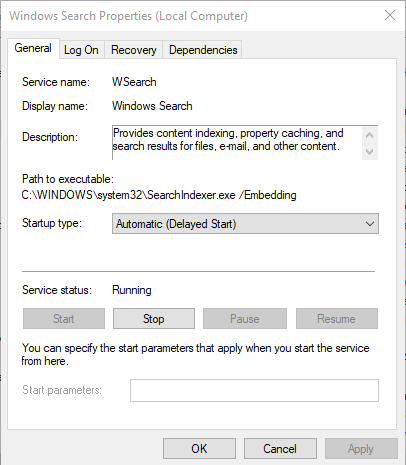
- Pilih Dengan disabilitas pada menu tarik-turun jenis Startup.
- Klik Menerapkan tombol.
- Kemudian tekan tombol baik tombol untuk menutup jendela.
- Pengguna Windows 8.1 dan 7 dapat mematikan Pencarian Windows dengan memasukkan 'appwiz.cpl' di Jalankan dan mengklik baik.
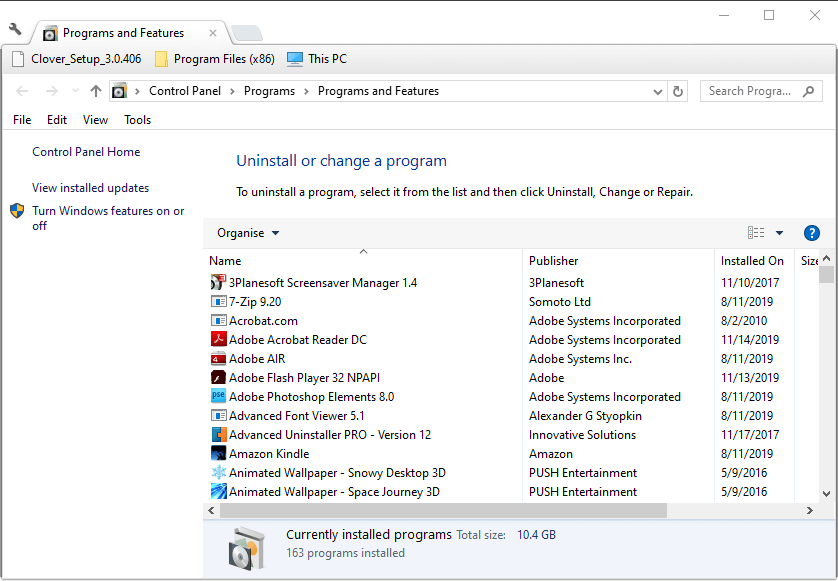
- Lalu klik Mengaktifkan atau menonaktifkan fitur Windows untuk membuka jendela dalam bidikan langsung di bawah.
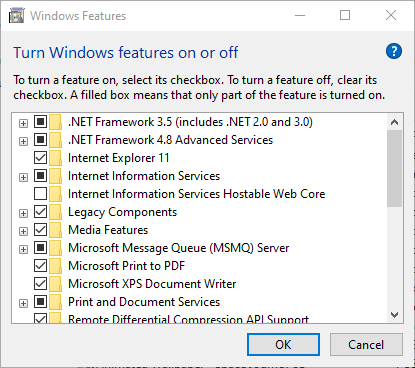
- Hapus centang pada kotak Pencarian Windows, dan klik tombol click baik tombol.
- Pilih Iya untuk mengkonfirmasi, dan kemudian restart Windows.
2. Konfigurasikan Pengindeksan Pencarian
- Atau, pengguna dapat mencoba mematikan pengindeksan pencarian untuk folder tertentu, yang pada gilirannya dapat mengurangi dampak ActiveWindowsSearch pada kinerja sistem. Untuk melakukannya, klik tombol Ketik di sini untuk mencari tombol pada Windows 10 bilah tugas.
- Kemudian masukkan 'opsi pengindeksan' di kotak pencarian. Klik Opsi Pengindeksan untuk membuka jendela di cuplikan langsung di bawah.
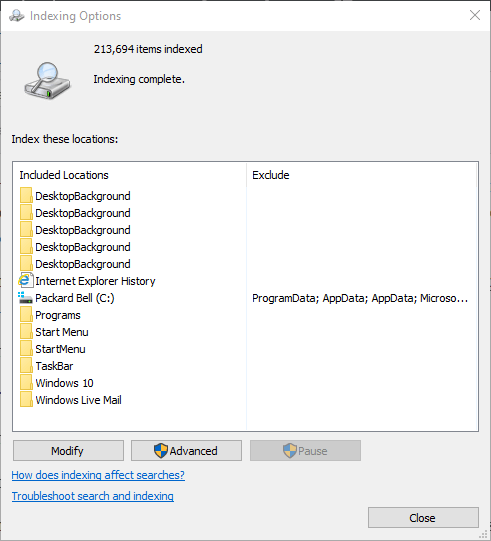
- tekan Memodifikasi tombol.
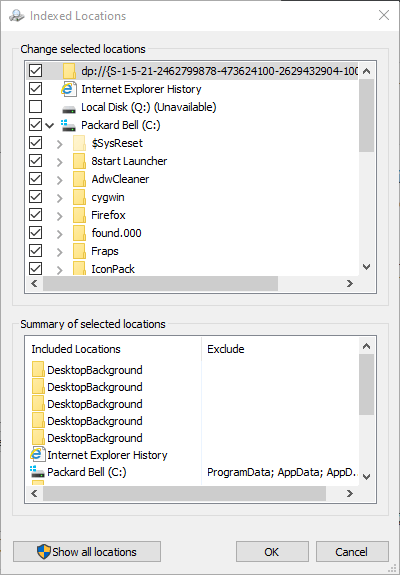
- Klik dua kali drive C: untuk memperluasnya.
- Kemudian pengguna dapat membatalkan pilihan beberapa folder di sana untuk menghapusnya dari pengindeksan pencarian. Batalkan pilihan folder yang berisi banyak file yang jarang Anda buka.
- Klik baik tombol.
3. Hapus program dari Startup Sistem
- Atau pengguna dapat mencoba menghapus program dan layanan pihak ketiga dari startup sistem yang menggunakan RAM untuk mempercepat PC mereka alih-alih mematikan Pencarian Windows. Untuk melakukannya, klik kanan bilah tugas untuk memilih Pengelola tugas.
- Klik tab Start-up yang ditunjukkan langsung di bawah.
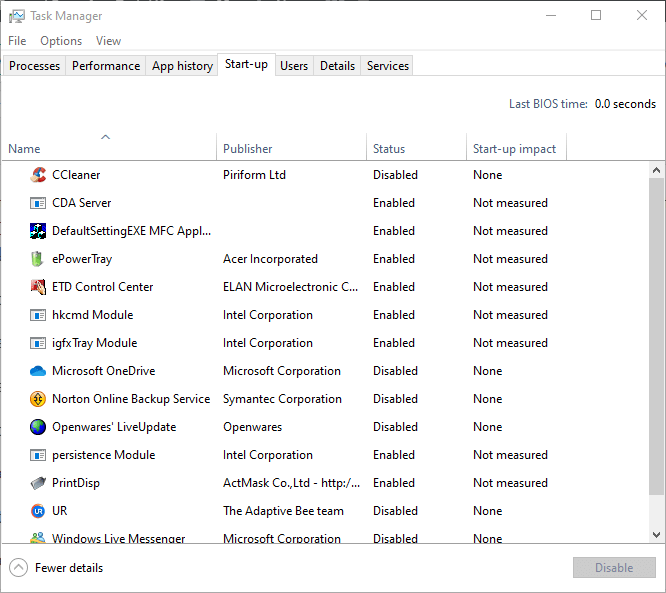
- Kemudian pilih perangkat lunak pihak ketiga berlebihan yang terdaftar di sana.
- Klik Nonaktifkan tombol.
- Buka aksesori Jalankan.
- Masukkan 'msconfig' di kotak Buka, dan klik baik tombol.
- Pilih tab Layanan.
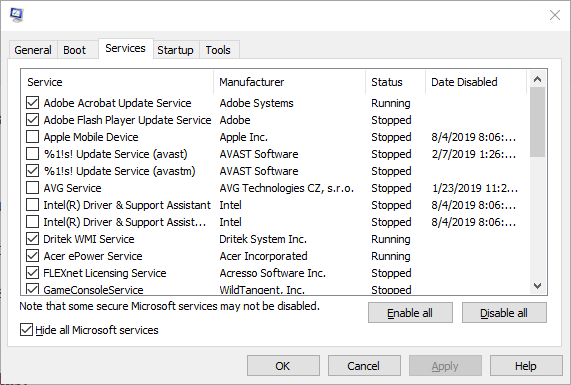
- Pilih Sembunyikan semua layanan Microsoft pilihan.
- Kemudian pengguna dapat membatalkan pilihan layanan pihak ketiga yang berlebihan untuk menghapusnya dari startup sistem dan mempertahankan lebih banyak RAM.
- Klik Menerapkan tombol.
- Pilih baik pilihan.
- Kemudian restart Windows. Setelah mengosongkan lebih banyak RAM, ActivateWindowsSearch mungkin tidak akan terlalu memperlambat segalanya.
Pengelola Tugas tidak berfungsi di Windows 10? jangan khawatir, kami punya solusi yang tepat untuk Anda.
Begitulah cara pengguna dapat meningkatkan kinerja sistem ketika ActiveWindowsSearch memperlambat segalanya. Jangan pernah mencoba menonaktifkan tugas ActiveWindowsSearch karena itu dapat menghasilkan segala macam masalah dengan Pencarian Windows.
Tentu saja, tidak apa-apa untuk mematikan Pencarian Windows, tetapi itu juga akan berdampak pada fitur tertentu. Jadi, Anda mungkin lebih suka mengonfigurasi pengindeksan pencarian dan menghapus program pihak ketiga dari startup sebagaimana diuraikan untuk resolusi dua dan tiga.
ARTIKEL TERKAIT UNTUK DIPERHATIKAN:
- Cara mengaktifkan atau menonaktifkan Pengindeksan di Windows 10
- Apa itu pengindeksan drive di Windows 10 dan cara kerjanya
- Perbaikan Penuh: Pencarian Windows tiba-tiba berhenti bekerja pada Windows 10, 8.1, 7
![Pencarian Start Menu Windows 10 tidak berfungsi [Panduan Lengkap]](/f/4d2d741c402c2ccaa04732799314c105.jpg?width=300&height=460)
![Bilah pencarian Windows 10 tanpa Cortana [Panduan Lengkap]](/f/a2b9a2c7ec640a98527b888fdba7760f.jpg?width=300&height=460)
